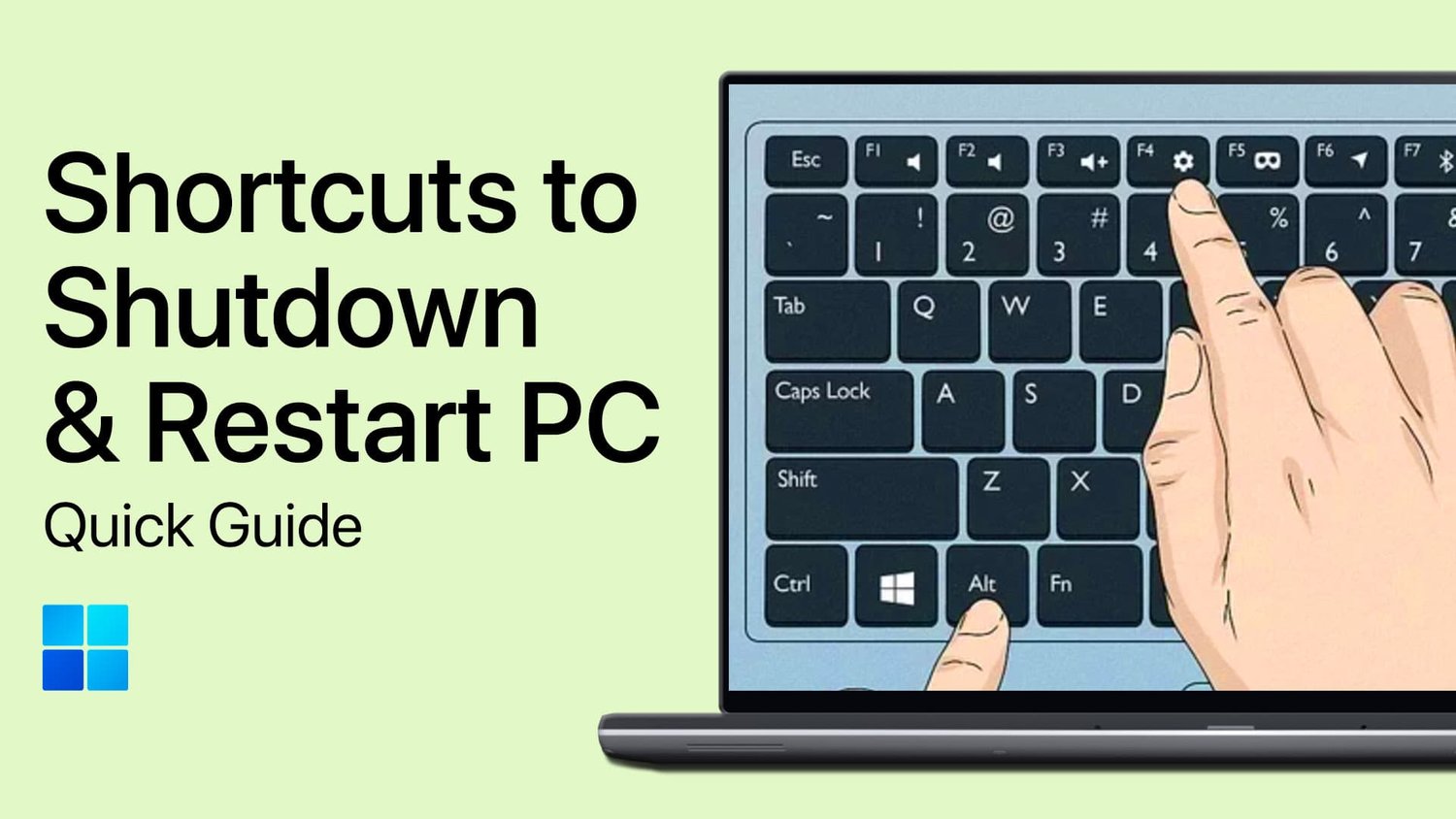Premiere Pro 的最佳过渡包 – 安装指南
借助我们关于 Premiere Pro 最佳过渡包的综合指南,将您的视频项目提升到专业水平。了解如何无缝下载、安装和合并 Evanto Elements 上提供的功能丰富的过渡包。访问大量 Premiere Pro 模板、过渡包和其他创意资源。通过了解在时间轴上导入、使用和自定义各种过渡选项(例如放大和缩小)的复杂性,踏上精细编辑之旅。无论您的项目性质如何,只需几个简单的步骤即可让您的视频引人入胜且经过专业打磨。
开始使用过渡包
要转变您的视频编辑游戏,请下载 Evanto Elements Transition Pack链接在这里。从 7 天免费试用开始,立即访问 Premiere Pro 模板、专用过渡包以及一系列适用于 Adobe Premiere Pro 和其他创意软件应用程序的附加组件、插件和模板。
下载过渡包
下载过程很快,完成后,可以在“下载”文件夹中找到该文件。与 Evanto Elements 中的大多数文件一样,过渡包将被压缩。要解压缩该文件,只需右键单击 .zip 文件,然后选择将全部内容提取到“下载”文件夹中。 Mac 用户可以遵循相同的过程。
阅读更多:如何修复 Premiere Pro 渲染和导出错误
解压后,你会发现一个新文件夹。打开它,然后继续启动 Premiere Pro。现在,您已准备好将项目文件合并到时间线中,这些文件可以是视频或图像,为使用过渡包进行专业级编辑奠定了基础。
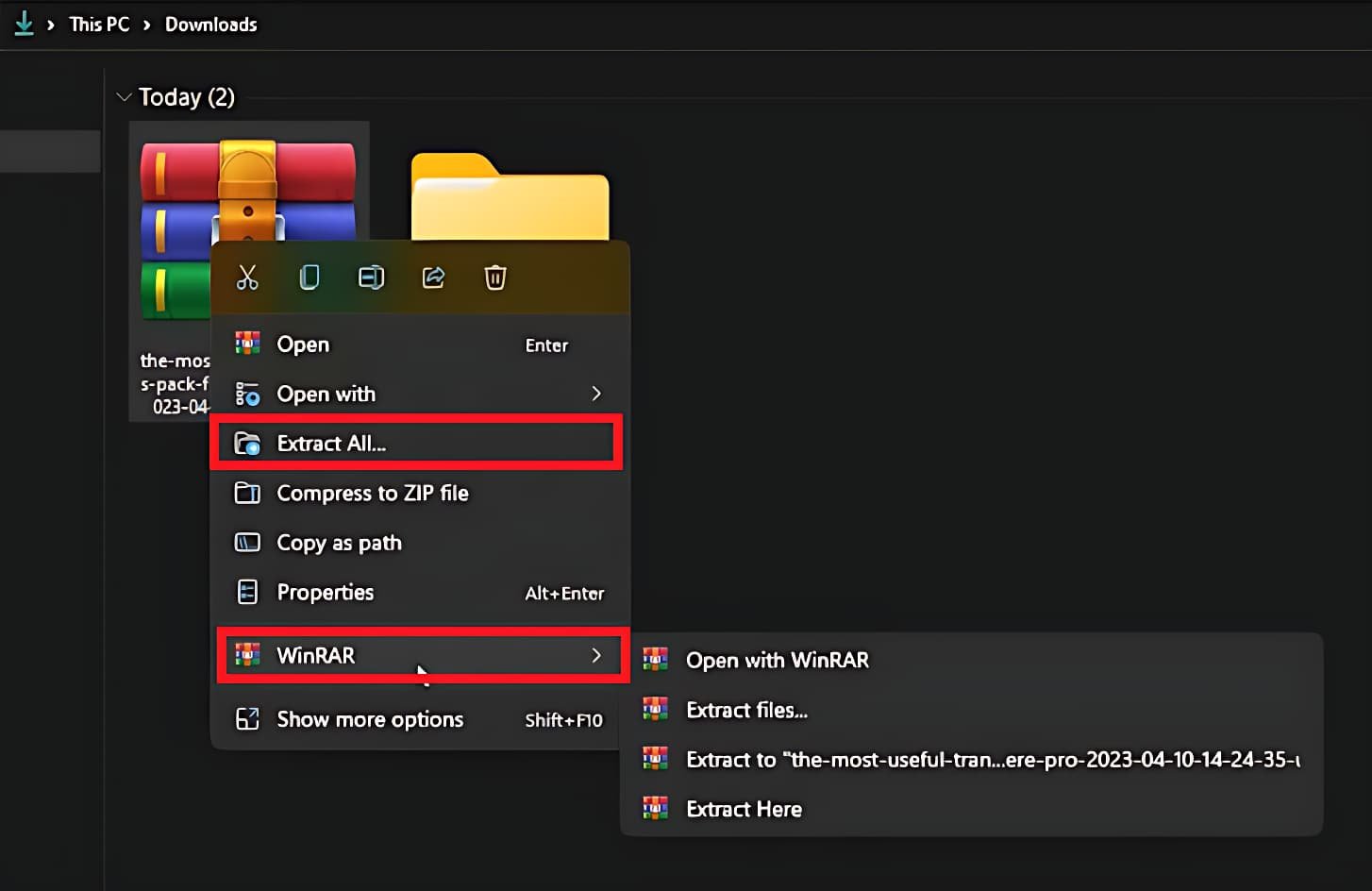
解压下载的转场包 .zip 文件
将项目文件放在时间线上后,就可以发挥过渡包的强大功能了。在“项目面板”窗口中,只需右键单击并选择“导入”即可。此操作将触发文件资源管理器的打开。
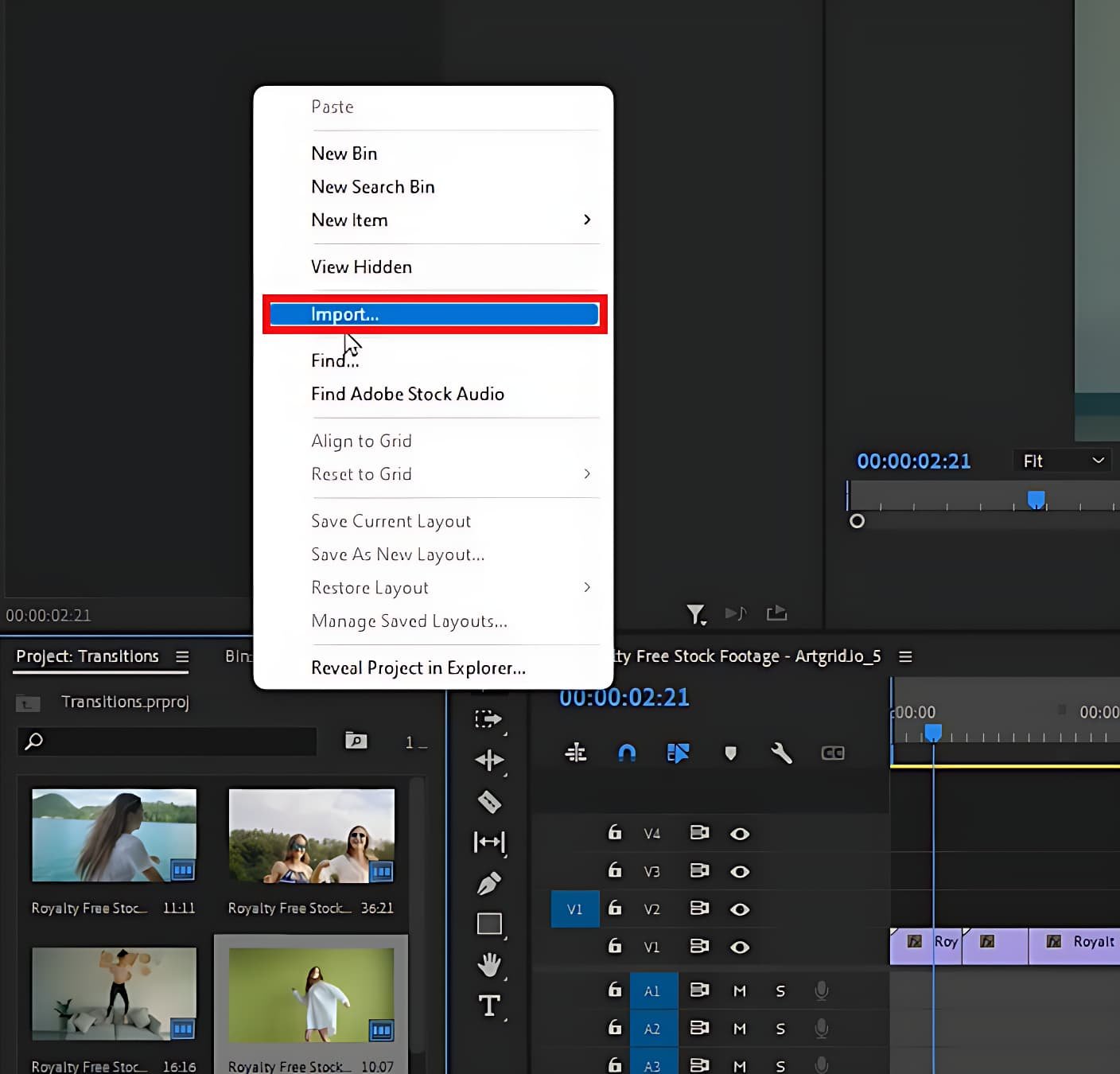
Premiere Pro > 项目(右键单击)> 导入...
在这里,导航到您的“下载”文件夹或您选择的默认位置,然后找到下载的过渡包。双击打开该包。在其中,访问“最有用的过渡”文件夹,然后选择“高级过渡包”。
从这里,您可以自由导入所有过渡或选择满足项目特定需求的单个过渡。例如,您可能想使用“缩放”过渡来获得引人入胜的效果。
选择后,单击“打开”。此操作将弹出一个对话框。在这里,确保选择“导入整个项目”选项。另外,标记“为导入的项目创建文件夹”和“允许导入重复媒体”复选框。单击“确定”并等待几秒钟,以便将过渡文件加载到您的项目中。
查看大图
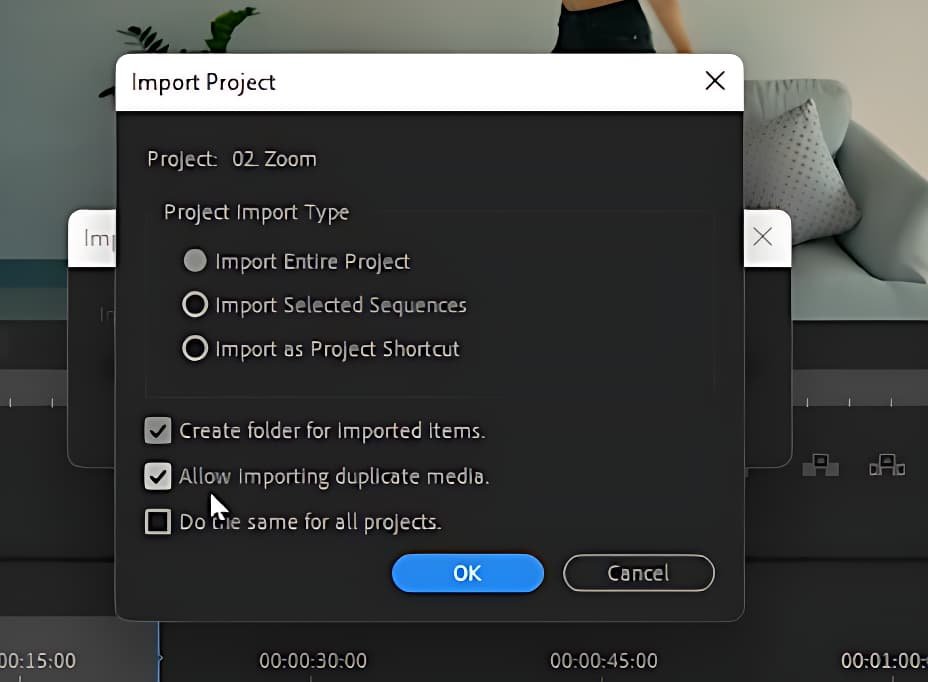
导入项目 > 导入整个项目并允许导入重复媒体
如果系统提示丢失媒体文件,请不要担心。只需单击“定位”按钮即可。此操作将显示一个新窗口,您可以在其中导航到“下载”文件夹。从那里,沿着路径回到“最有用的过渡”文件夹内的“高级过渡包”文件夹。单击“搜索”,系统找到匹配的文件后,单击“确定”进行确认。
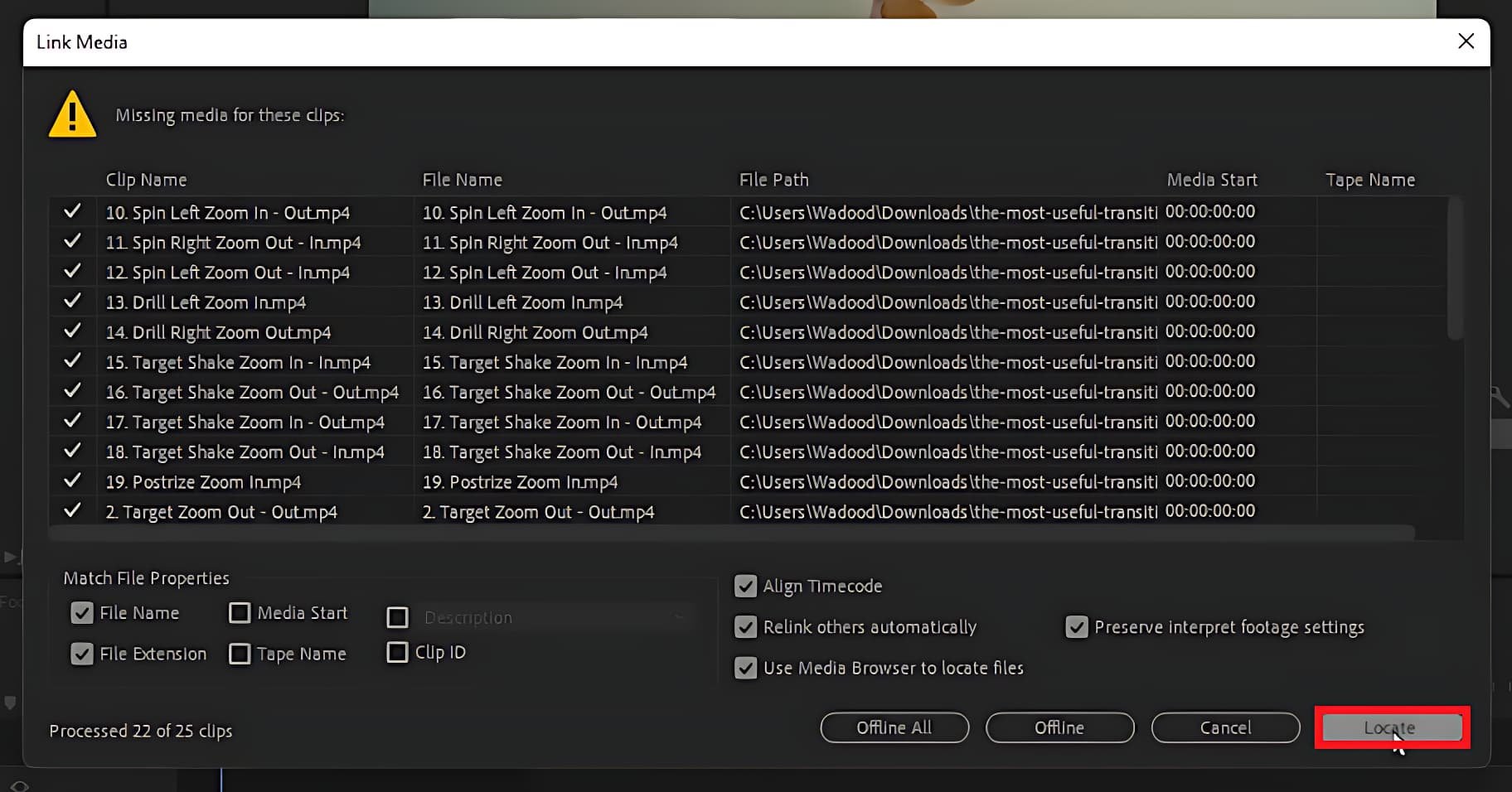
链接丢失的 Premiere Pro 媒体
访问并自定义过渡
在项目面板上,您会注意到一个名为“Zoom”的文件夹。该文件夹是您通向缩放过渡的门户。要访问这些过渡,请双击该文件夹。在里面,您会发现可以显着增强您的视频项目的高级过渡。
每个缩放过渡都会提供独特的效果。只需将鼠标悬停在过渡上即可预览其效果。这些缩放过渡具有独特的功能,可以显着提升不同项目的外观和感觉。
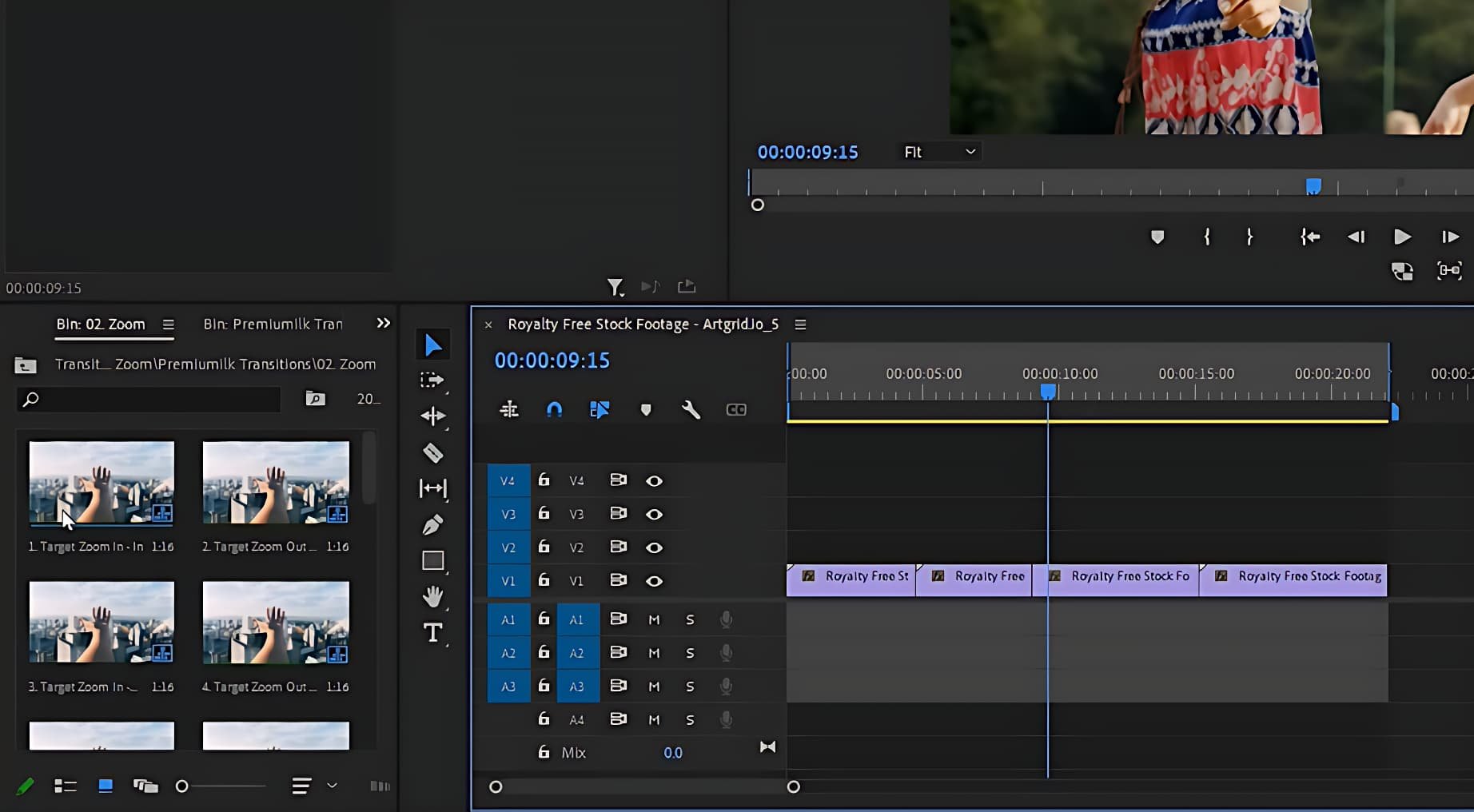
编辑项目中的“缩放”过渡
现在,让我们将这些转变付诸行动。首先,扩展时间线以获得清晰的视图 - 您可以通过按键盘上的加号键来完成此操作。然后,只需将您选择的过渡拖放到视频剪辑上即可。
在继续之前,请确保您已通过单击禁用“Nest”选项 - 一旦禁用,它将变成灰色。同样,请记住禁用视频轨道一,因为这是预览视频所在的位置。这个简单的过程是将专业精神融入您的视频项目的快速方法。
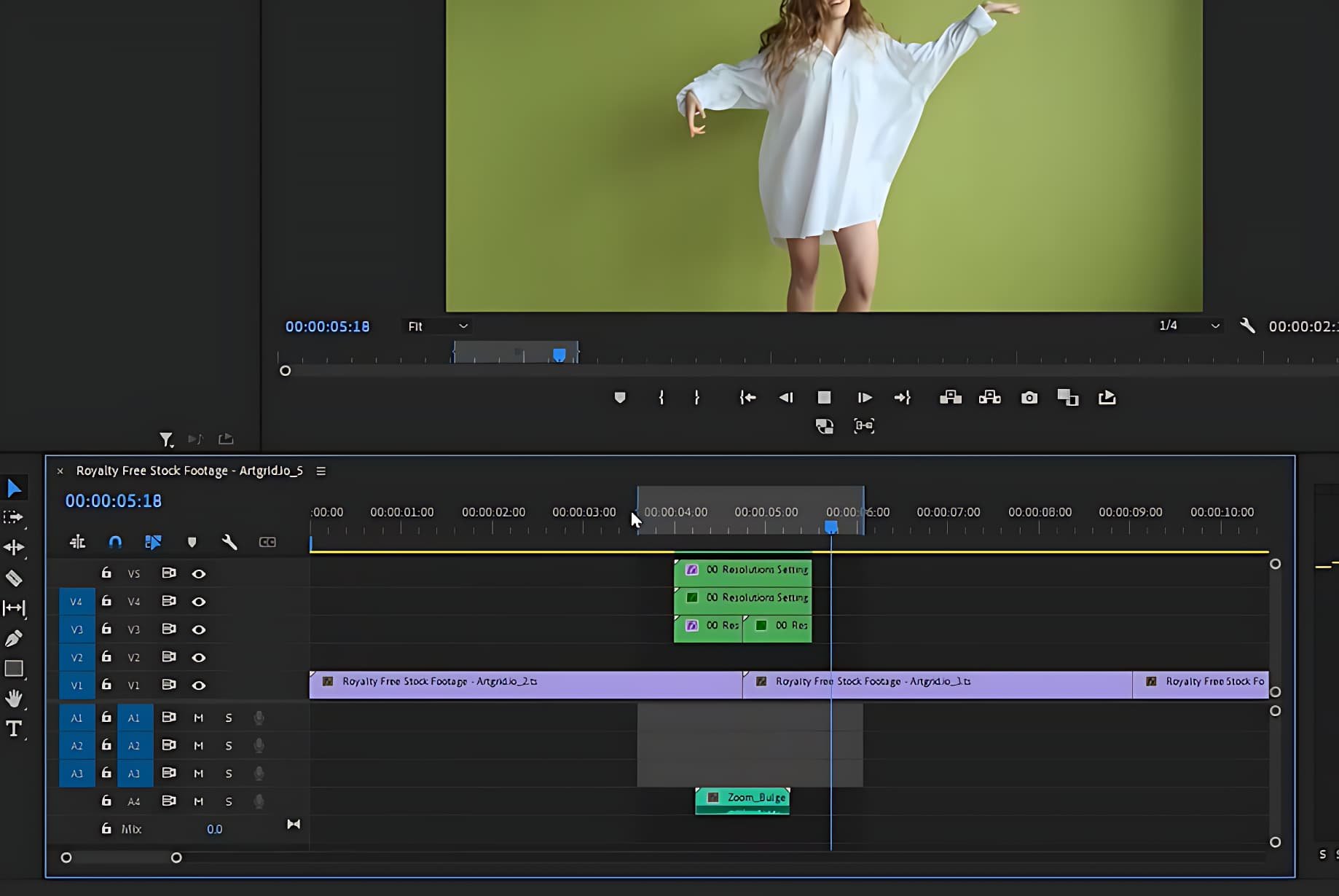
渲染您的项目以预览过渡
应用新的过渡和导出项目
让我们深入研究应用另一个令人兴奋的过渡 - “放大”效果。为此,只需将选定的过渡拖动到时间线中下一个场景开始的点即可。为了获得更好的可视化效果,请扩展您的时间线。
接下来,如所示从过渡中删除现有图像。一旦消除,过渡效果将应用于整个视频剪辑。要渲染选定区域以预览过渡,请使用“I”和“O”键在时间轴上标记输入/输出区域。渲染过程可能需要几秒钟。
渲染后,按空格键即可见证视频上“放大”过渡的迷人效果。接下来,您可以按照相同的过程尝试“缩小”过渡,以增加项目的深度。
通过应用专业外观的过渡,您的视频一定会给人留下深刻的印象。
完成项目编辑后,导出视频是最后一步。只需单击“导出”或使用键盘快捷键 Ctrl+M。此操作将无缝导出您的视频,以供查看和共享。
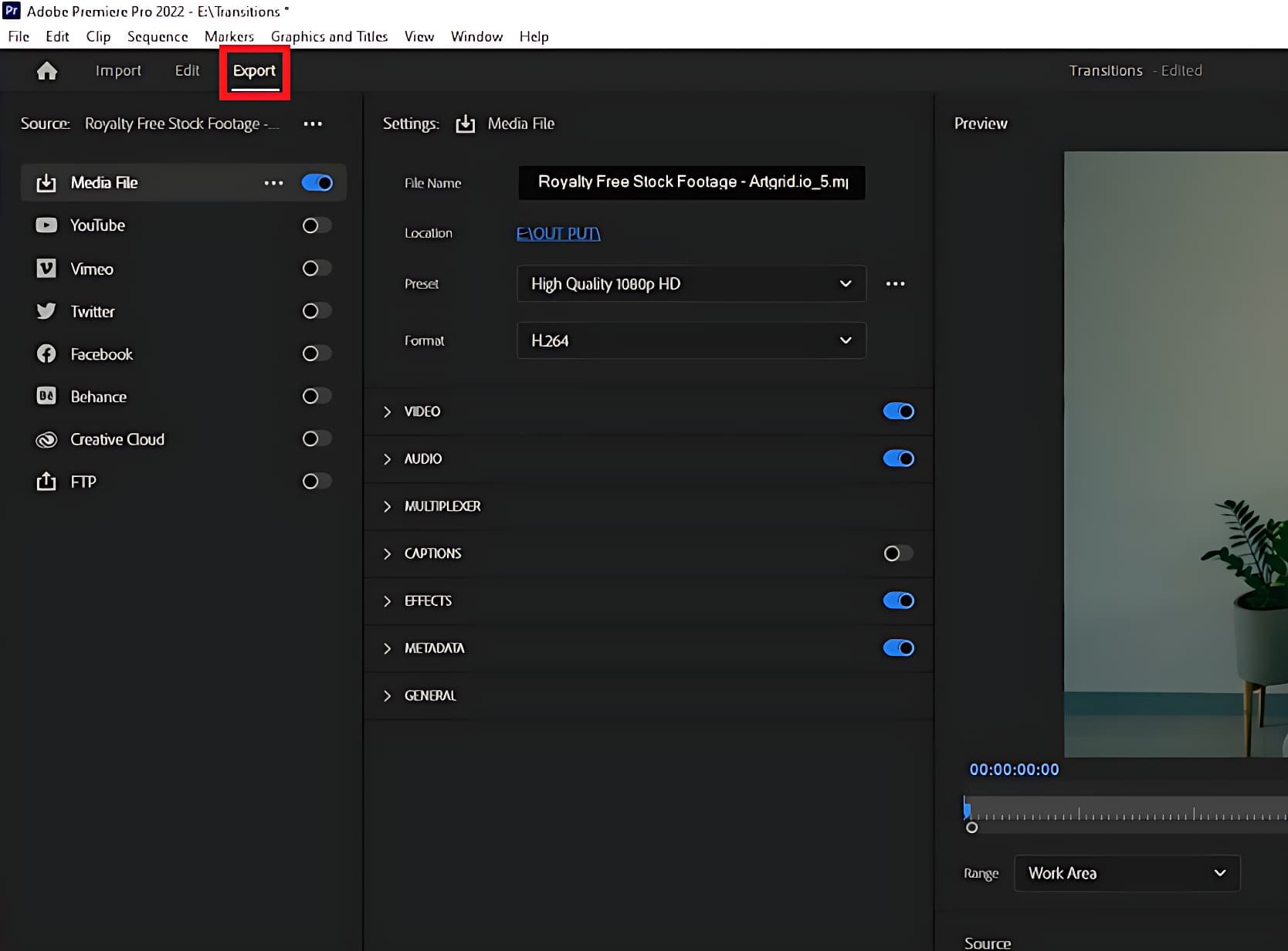
在 Adobe Premiere Pro 中导出您的项目
-
Premiere Pro 中的“缩放”过渡是什么?
Premiere Pro 中的“缩放”过渡是一种通过动态缩放运动将一个镜头变为另一个镜头的效果,为您的视频项目带来更具电影感和专业感的效果。
-
在哪里可以下载 Premiere Pro 的过渡包?
您可以从 Envato Elements 页面下载各种过渡包,从而可以访问 Premiere Pro 和其他创意应用程序的数千个插件、模板和插件。
-
如何将过渡包导入 Premiere Pro?
将过渡包导入 Premiere Pro 需要打开项目面板,选择“导入”,然后浏览并选择下载的过渡包。然后,您可以打开并导入包,确保在对话框中选择“导入整个项目”。
-
如何在 Premiere Pro 中应用过渡?
在 Premiere Pro 中应用过渡需要选择所需的过渡,将其拖放到您希望发生过渡的时间轴上。确保调整时间线以准确放置并渲染区域以预览过渡。
-
如何在 Premiere Pro 中导出我的项目?
要在 Premiere Pro 中导出项目,您可以单击“导出”或使用键盘快捷键 Ctrl+M。此操作会将您的项目转换为可共享的视频格式。

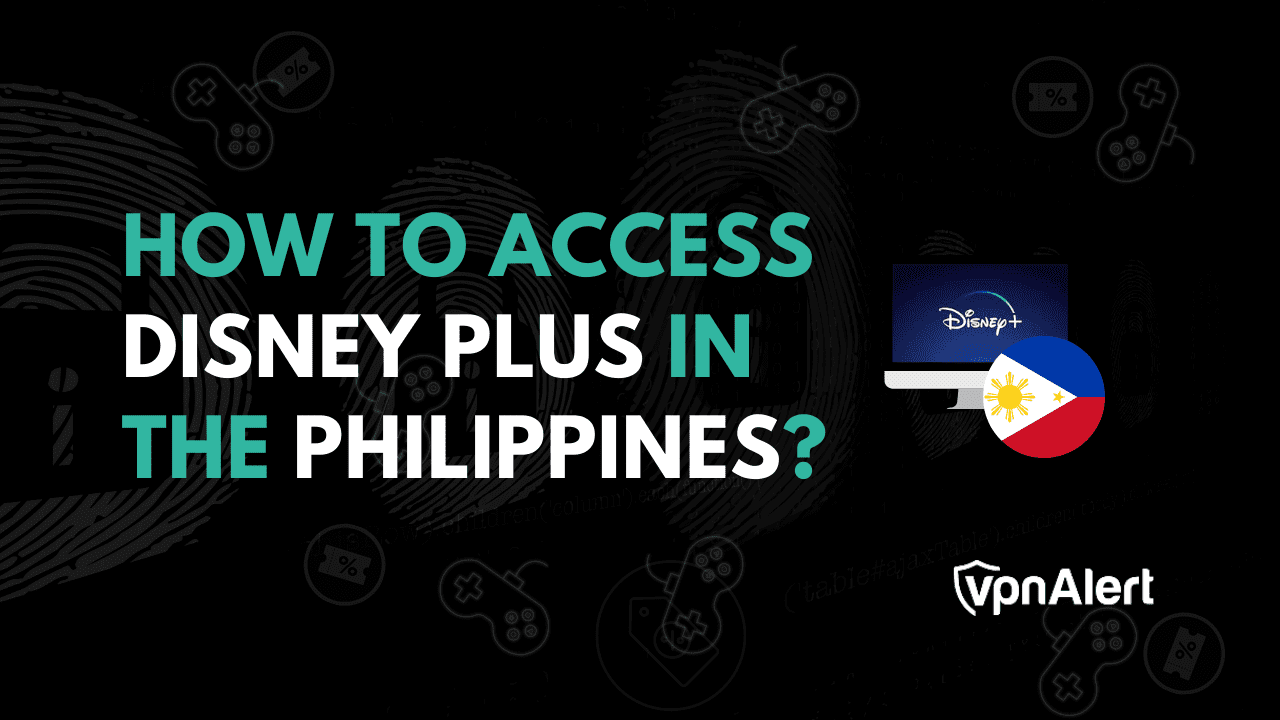
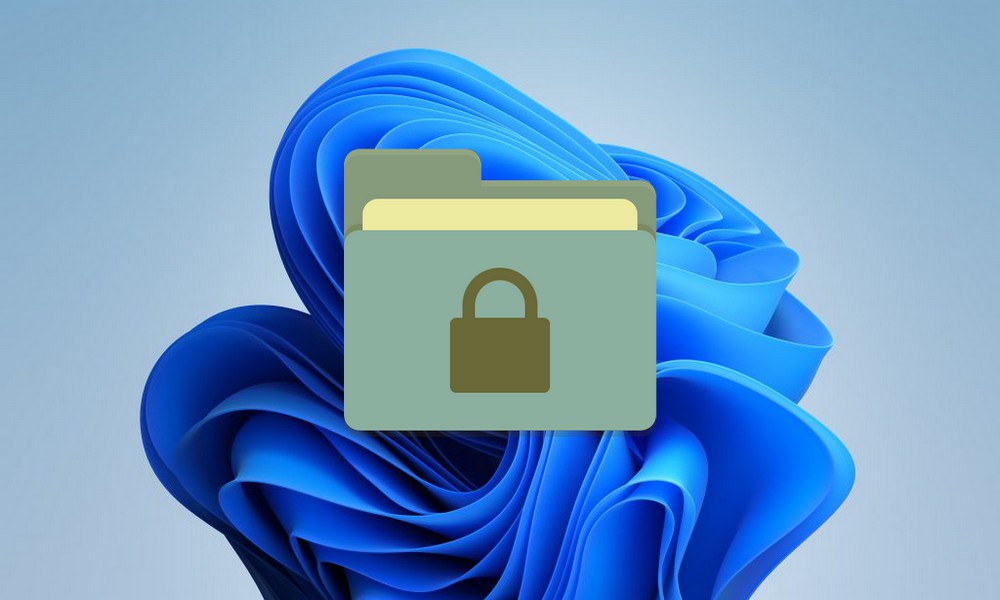

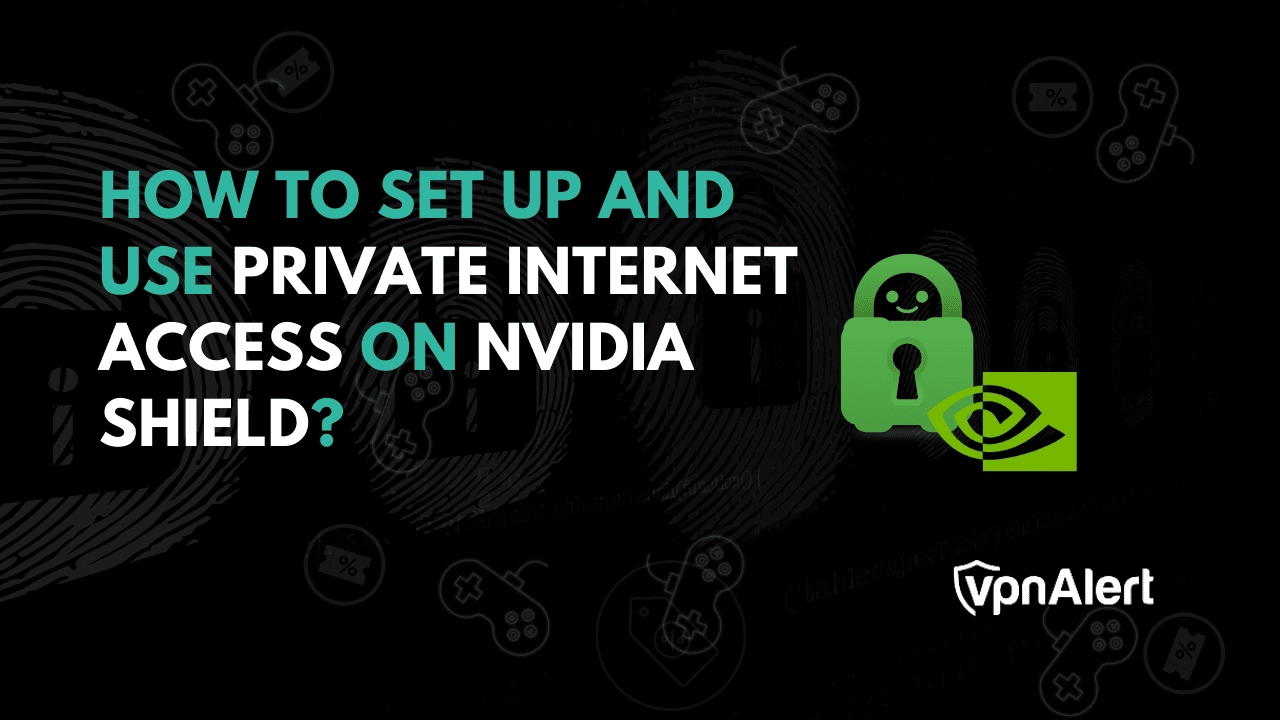




![如何更改三星手机上的位置 [最新指南]](https://pfrlju.com/tech/avilas/wp-content/uploads/cache/2025/12/change-location-on-samsung-phone.jpg)
![如何解决 OmeTV 无法工作的问题 [7 种方法]](https://pfrlju.com/tech/avilas/wp-content/uploads/cache/2025/04/fortniteunabletologin.jpg)

![如何将 Vizio 电视连接到 WiFi 网络 [指南]](https://pfrlju.com/tech/adelia/wp-content/uploads/2021/09/how-to-connect-vizio-tv-to-wifi.webp)